- Windows 10 má zabudovanú aplikáciu Mail, ktorú si vybralo veľa používateľov na celom svete.
- Používatelia hlásia, že nastavenia účtu Windows 10 Mail sú zastarané, a v tomto článku skúmame spôsoby, ktoré vám môžu pomôcť tento problém vyriešiť.
- Nezabudnite sa pozrieť na naše Rozbočovač Windows 10 pre ďalšie súvisiace riešenia.
- Ak hľadáte ďalších sprievodcov, nezabudnite si dať do záložiek našich vyhradených Opraviť rozbočovač.

Váš e-mailový klient / účet vás bolí? Ponúkame vám perfektný e-mailový klient ktorá centralizuje všetky vaše e-mailové účty a umožní vám prístup k vašim dôležitým údajom bez akýchkoľvek chýb. Teraz môžete urobiť:
- Spravujte VŠETKY svoje e-maily v jednej doručenej pošte
- Jednoduchá integrácia populárnych aplikácií (Facebook, Todoist, LinkedIn, Dropbox atď.)
- Prístup ku všetkým vašim kontaktom z jedného prostredia
- Zbavte sa chýb a stratených údajov e-mailu
E-mail je ľahký a krásny
- Stiahnite si Restoro PC Repair Tool dodávaný s patentovanými technológiami (patent k dispozícii tu).
- Kliknite Spustite skenovanie nájsť problémy so systémom Windows, ktoré by mohli spôsobovať problémy s počítačom.
- Kliknite Opraviť všetko opraviť problémy ovplyvňujúce bezpečnosť a výkon vášho počítača
- Restoro bol stiahnutý používateľom 0 čitateľov tento mesiac.
E-mail je v tejto dobe kľúčom ku komunikácii a pokiaľ ide o odosielanie e-mailov, niektorí používatelia uprednostňujú aplikáciu Universal Mail, ktorá je dodávaná s Windows 10.
Zdá sa, že s aplikáciou Mail existujú problémy. Niektorí používatelia dostávajú chybové hlásenie Vaše nastavenia účtu sú zastarané.
Pred pokusom o opravu chyba uistite sa, že je váš Windows 10 aktuálny.
Pokiaľ ide o tieto typy problémov, spoločnosť Microsoft ich zvyčajne opraví pomocou aktualizácie systému Windows, takže ak áno pri tomto probléme vyhľadajte aktualizácie, aktualizujte systém Windows 10 a skontrolujte, či problém stále pretrváva.
Ak problém pretrváva, vyskúšajte jedno z nasledujúcich riešení.
Ako môžem opraviť zastaraný účet v systéme Windows 10 Mail?
- Použite iného e-mailového klienta
- Preinštalujte aplikáciu a premenujte jej priečinok
- Dočasne vypnite antivírus a bránu firewall
- Prepnite na miestny účet
- Zrušte začiarknutie možnosti Synchronizovať s internetovým časom
- Spustite SFC
- Spustite Poradcu pri riešení problémov so systémom Windows 10
1. Použite iného e-mailového klienta

Pred vyskúšaním niektorého z uvedených riešení by ste mali zvážiť prechod na a e-mailový klient tretej strany. Navrhujeme vám použiť Mailbird - víťaz Najobľúbenejšie alternatívy pošty do roku 2020.
Toto e-mailový klient je skvelá platforma, ktorá vám umožní mať všetky svoje e-mailové účty na jednom mieste. Od prečítania najnovších e-mailov vás delí iba jedno kliknutie.
Integrovanie všetkých účtov sociálnych médií do aplikácie Mailbird je navyše úžasnou funkciou. Prepínaním medzi kartami môžete pokračovať v konverzácii a nestrácať čas.

Mailbird
Bezplatné integrované kanály sociálnych médií, vynikajúce možnosti ochrany osobných údajov a prístup ku všetkým vašim e-mailovým účtom na jednom mieste. Získajte najlepšiu ponuku už teraz!
Navštíviť webovú stránku
2. Preinštalujte aplikáciu a premenujte jej priečinok
- Zadajte príkaz PowerShell do vyhľadávacieho panela.
- Kliknite pravým tlačidlom myši ikonu PowerShell a vyberte Spustiť ako správca.
-
Zadajte nasledujúci príkaz:
Get-AppxPackage | Where-Object -Property Name -eq 'microsoft.windows communicationsapps' | Remove-AppxPackage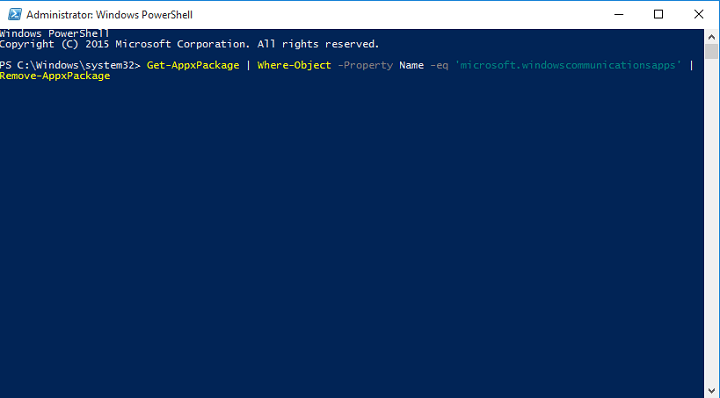
- Reštart tvoj počitač.
- Ďalšie, Nájsť % LOCALAPPDATA% komunik a premenovať to.
- Teraz navštíviť the Microsoft Store.
- Ďalšie, preinštalujte aplikáciu Mail.
3. Dočasne vypnite antivírus a bránu firewall

Niekedy vaše bezpečnostné riešenia môžu blokovať niektoré z vašich programov. Väčšina antivírusov alebo brán firewall môže rušiť vašu e-mailovú aplikáciu a ich vypnutie by mohlo problém vyriešiť. Po vyriešení problému nezabudnite znova povoliť svoje bezpečnostné nástroje.
Táto chyba sa pri používaní s potešením nestane Bitdefender. Tento softvér, ktorý je považovaný za jeden z najlepších antivírusov súčasnosti, je vysoko efektívny a svojim používateľom ponúka špičkové funkcie.
Získate ochranu v reálnom čase a viacvrstvový štít ransomvéru udrží všetky vaše súbory v bezpečí. Nehovoriac o ochrane pred phishingom online a podvodnými pokusmi.

Bitdefender
Získajte najlepšiu antimalwarovú ochranu pomocou tohto úžasného nástroja s najmenším dopadom na vaše zariadenie. Vyskúšaj to teraz!
Navštíviť webovú stránku
4. Prepnite na miestny účet
- Choď do nastavenie a vyber si Účty.
- Ďalej vyberte Prihlásiť sa s Miestny účet namiesto toho.

- Prihlásiť sa s tvojím miestny účet a spustite aplikáciu Mail.
- V aplikácii Mail choďte na nastavenie a vyber si Účty.
- Nájdite svoje email účet a kliknite Zmazať účet.
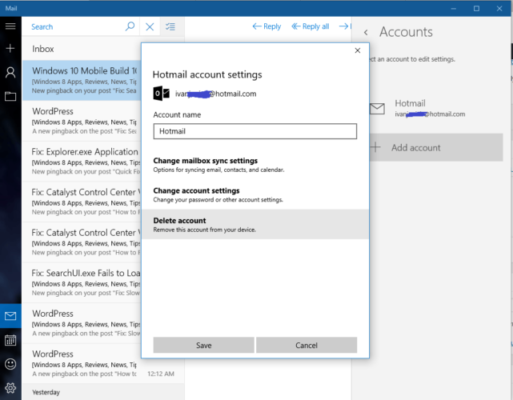
- Prepnúť späť na účet Microsoft.
- Ísť do nastavenie a vyberte Účty.
- Ďalšie, Prihlásiť sa pomocou svojho účtu Microsoft.
Poznámka: Po prihlásení pomocou účtu Microsoft by sa mal váš e-mailový účet pridať do aplikácie Mail automaticky a bez problémov fungovať.
5. Zrušte začiarknutie možnosti Synchronizovať s internetovým časovým serverom
- Ísť do Štart a napíš ovládací panel.
- Ďalšie, dvojité kliknutie pri prvom výsledku otvoriť Ovládací panel.
- Ísť do Hodiny, jazyk a región a vyberte Údaje a čas.
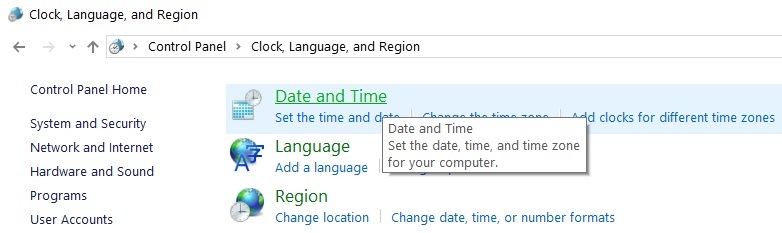
- Na Karta Čas na internete vyberte Zmeniť nastavenia.

- Zrušte začiarknutie možnosť Synchronizácia s internetovým časovým serverom.
- Kliknite Ok.

6. Spustite skenovanie SFC
- Prejdite na Štart a zadajte cmd.
- Ďalšie, kliknite pravým tlačidlom myši na príkazovom riadku.
- Vyberte Spustiť ako správca.
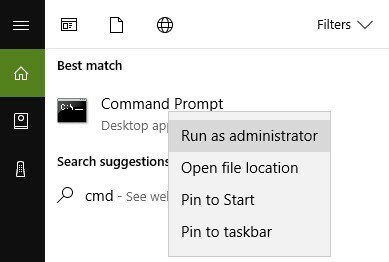
- Teraz zadajte znak sfc / scannow príkaz.

- Reštart tvoj počitač. Všetky poškodené súbory budú po reštarte nahradené.
Poznámka: Nezabudnite si najskôr zálohovať register pre prípad, že by sa niečo pokazilo. Týmto spôsobom budete môcť obnoviť funkčnú verziu systému Windows.
7. Spustite Poradcu pri riešení problémov so systémom Windows 10
- Ísť do nastavenie a vyberte Aktualizovať & Bezpečnosť.
- Ďalej, ďalej Riešenie problémov vyberte ikonu Aplikácie Windows Store možnosť.
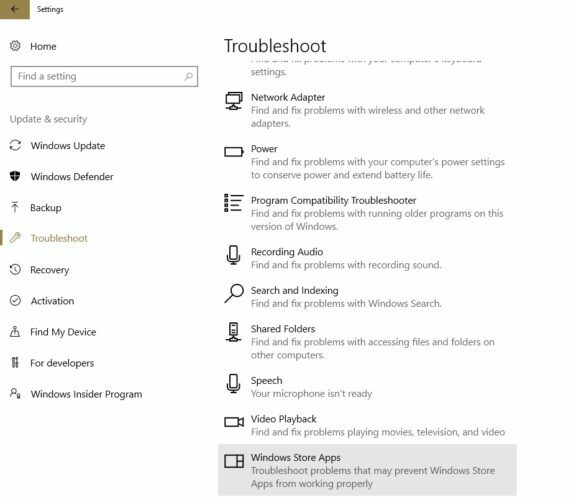
Dúfame, že vyššie uvedené riešenia vám pomohli tento problém vyriešiť. Ak máte ďalšie návrhy, ako opraviť toto chybové hlásenie v systéme Windows 10, dajte nám vedieť v komentároch nižšie.


